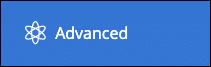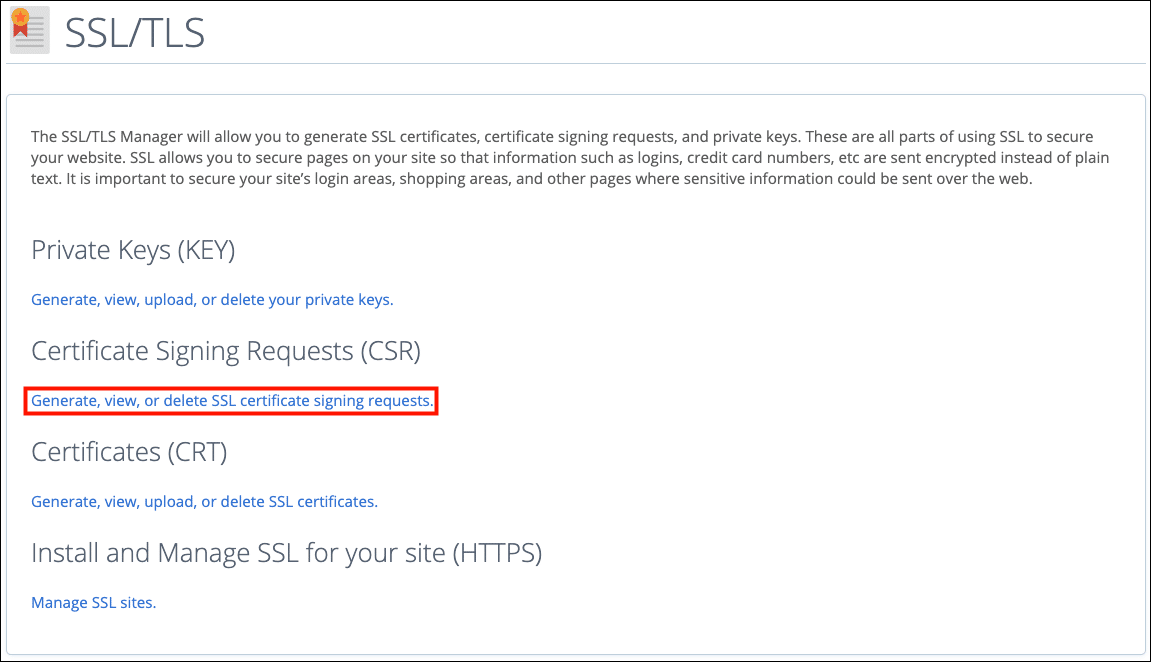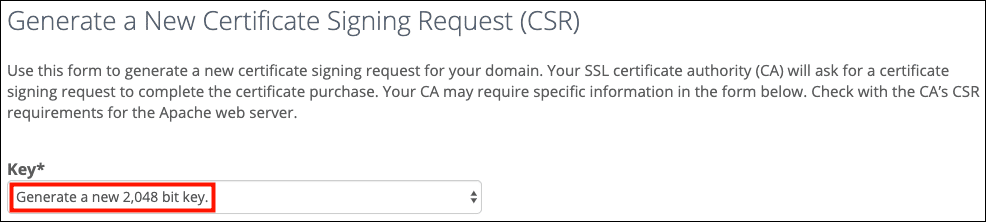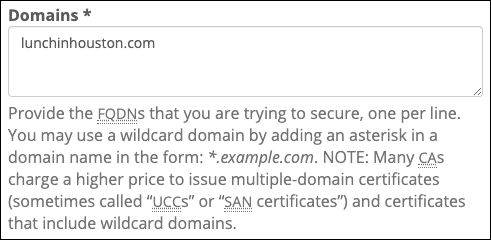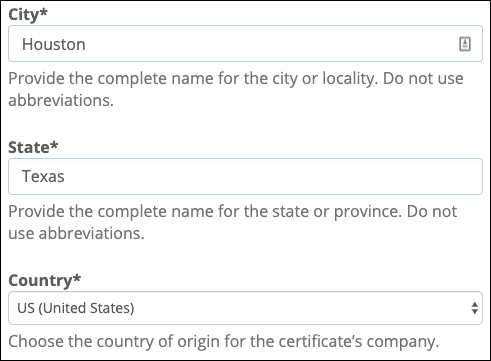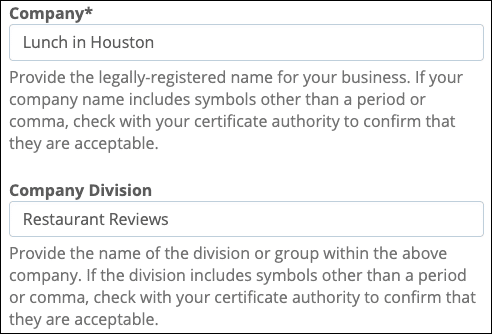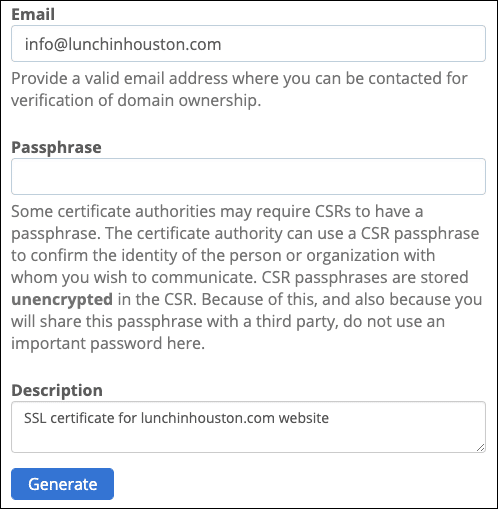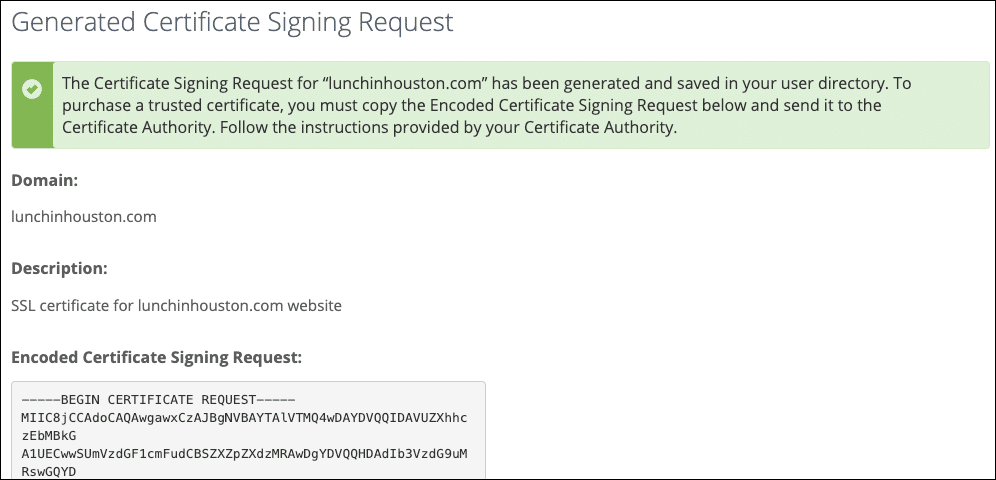이 방법은 인증서 서명 요청 (CSR) in 의 cPanel.
- cPanel에 로그인하여 엽니 다 SSL /TLS.
팁 : cPanel의 찾기 필드에“ssl”을 입력하여 표시되는 범위를 좁 힙니다.
- SSL 인증서 서명 요청을 생성하거나 보거나 삭제합니다.
- 다음에 대한 정보를 입력하기위한 양식과 함께 페이지가로드됩니다. CSR. 가장 먼저 처리해야 할 것은 개인 키입니다. 설치하는 모든 인증서에 대해 새 개인 키를 생성하는 것이 좋습니다. 귀하의 새로운 개인 키를 생성하려면 CSR 권장되는 2,048 비트 크기에서 키 기본 설정 인 드롭 다운 메뉴 새로운 2,048 비트 키 생성.
참고 : cPanel에 개인 키를 이미 생성하거나 설치 한 경우 개인 키 페이지 (아래 비디오 참조)에서 키 을 사용하여 새 키를 생성하지 않고 드롭 다운 메뉴 CSR.
- . 도메인 필드에 정규화 된 도메인 이름 (FQDN) 인증서가 보호 할 웹 사이트의 다중 도메인 SAN 인증서의 경우 여러 FQDN을 입력 할 수 있습니다. 다음과 같은 와일드 카드를 입력 할 수도 있습니다.
*.ssl.com. - 다음으로, 귀하의 전체 이름을 입력하십시오 City 와 주 정부 (약어를 사용하지 마십시오) 국가 드롭 다운 메뉴에서
- 귀하의 법적 등록 이름을 입력하십시오. 기업 정보 (필수) 및 회사 부서 (선택 과목).
- 마지막으로 연락처를 입력하십시오. 이메일 주소, 암호 (원하는 경우) 상품 설명 당신의 용 CSR. 완료되면 생성 버튼을 클릭합니다.
참고 : SSL.com은 암호를 요구하지 않습니다. CSR. 이 암호는 쉽게 읽고 다른 사람들과 공유 할 수 있으므로 암호를 포함하도록 선택한 경우 다른 곳에서 사용하는 암호를 사용하지 마십시오 CSR.
- 새 페이지를 보여주는 페이지가 열립니다. CSR 및 개인 키 (인코딩 및 디코딩). 당신은 복사하여 인코딩을 붙여 넣습니다 CSR 시작 줄과 끝 줄을 포함하여 CSR SSL.com 계정의 필드. 제출에 대한 지침은 CSR SSL.com으로 이동하려면 ~에 안내 CSR 제출. 서명 된 인증서를 설치할 준비가되면 사용 방법을 확인하십시오. cPanel에 인증서 설치.
이 비디오는 개인 키를 생성하기위한 단계별 지침을 제공합니다. CSR 별도로 – 이전 x3 테마를 사용하는 cPanel 용이지만 단계는 비슷합니다.
SSL.com을 선택해 주셔서 감사합니다! 문의 사항이 있으시면 이메일로 연락주십시오. Support@SSL.com, 전화 1-877-SSL-SECURE페이지 오른쪽 하단에있는 채팅 링크를 클릭하십시오.